아이패드의 스크린 타임 기능은 사용자의 기기 사용 패턴을 관리하고, 필요한 경우 앱 사용 시간을 제한할 수 있는 유용한 도구입니다. 특히 자녀의 디지털 기기 사용을 조절하고 싶을 때 매우 효과적입니다. 이번 포스팅에서는 아이패드에서 스크린 타임을 설정하는 방법과 시간 제한을 설정하는 방법에 대해 구체적으로 알아보겠습니다.

아이패드에서 스크린 타임 설정하기
아이패드에서 스크린 타임을 활성화하려면 몇 가지 단계만 거치면 됩니다. 스크린 타임을 통해 사용자의 기기 사용 시간을 간편하게 관리할 수 있습니다. 아래의 절차를 따라 해 보세요.
1. 설정 앱에 접근하기
아이패드의 홈 화면에서 ‘설정’ 앱을 찾아 터치합니다. 톱니바퀴 모양의 아이콘이 있는 이 앱은 기기 전반에 걸친 다양한 설정을 관리하는 곳입니다.
2. 스크린 타임 선택하기
설정 메뉴에서 ‘스크린 타임’ 옵션을 찾아 선택하십시오. 이 메뉴에서는 스크린 타임을 활성화하고 관련 설정을 조정할 수 있습니다.
3. 스크린 타임 활성화하기
스크린 타임 메뉴에 들어가면 “스크린 타임 켜기” 또는 “스크린 타임 시작하기” 버튼이 보일 것입니다. 이 버튼을 터치하여 기능을 활성화합니다.
4. 암호 설정하기
스크린 타임이 활성화되면 암호를 설정하라는 메시지가 나타납니다. 이는 사용자가 스크린 타임 설정을 변경하고 싶을 때마다 암호를 입력하도록 하여 보호하는 기능입니다. 이 단계는 필수이며, 감독자가 자녀의 기기 사용을 더 효과적으로 관리할 수 있도록 도와줍니다.
앱 시간 제한 설정하기
스크린 타임 기능을 활성화한 후에는 특정 앱이나 카테고리에 대한 시간 제한을 설정할 수 있습니다. 이 설정은 자녀가 무분별하게 많은 시간을 스마트폰이나 태블릿에 사용하지 않도록 도와줍니다.
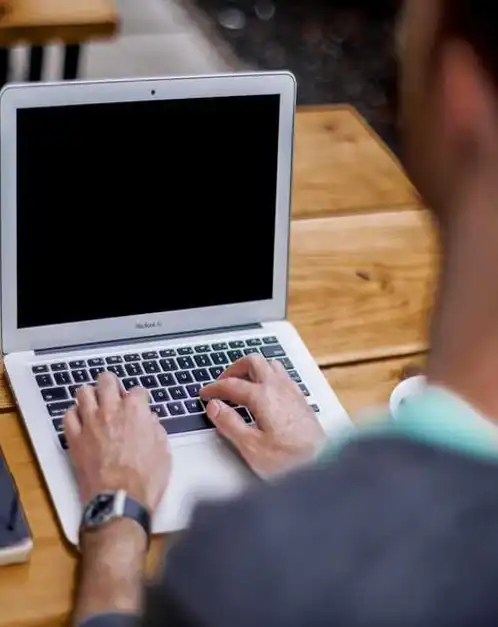
1. 앱 제한 설정하기
스크린 타임 메뉴에서 ‘앱 제한’ 옵션을 선택합니다. 여기에서 사용자가 설정하고자 하는 특정 앱이나 앱 카테고리를 선택할 수 있습니다. 예를 들어, 소셜 미디어 앱이나 게임에 대한 특정 시간 제한을 설정하고 싶다면 해당 카테고리를 선택하세요.
2. 시간 제한 입력하기
선택한 앱의 사용 시간을 제한하기 위해 원하는 시간을 설정할 수 있습니다. 예를 들어, 하루에 1시간만 사용하고 싶다면, 1시간으로 설정해주면 됩니다. 설정이 완료되면 해당 앱은 설정한 시간이 초과되면 사용이 불가능해집니다.
3. 모든 앱에 대해 시간 제한 적용하기
특정 앱뿐만 아니라 모든 앱에 대해 총 사용 시간을 제한할 수도 있습니다. 스크린 타임 메뉴에서 ‘모든 앱에 대한 제한’ 옵션을 선택하여 전체 기기 사용 시간을 설정합니다. 이를 통해 자녀가 과도한 디지털 기기 사용을 하지 않도록 보호할 수 있습니다.
스크린 타임 모니터링하기
설정한 시간 제한이 잘 적용되고 있는지 모니터링하는 것도 중요합니다. 아이패드는 스크린 타임 사용량에 대한 보고서를 제공하여 주간 및 일일 사용 시간을 한눈에 볼 수 있습니다.
1. 사용 내역 확인하기
스크린 타임 메뉴에서 ‘모든 스크린 타임 보기’를 선택하면, 사용자의 기기 사용 패턴, 가장 많이 사용한 앱, 사용 시간 등을 확인할 수 있는 대시보드로 이동합니다. 이 정보를 통해 어떤 앱에 가장 많은 시간을 소비하는지 파악할 수 있습니다.
2. 필요에 따라 조정하기
이용 기록에 따라 특정 앱의 시간 제한을 늘리거나 줄일 수 있습니다. 자녀가 필요한 교육용 앱은 더 많은 시간을 허용할 수 있으며, 게임과 같은 오락용 앱은 제한을 강화할 수 있습니다.
아이패드 기본값으로 재설정하기
아이패드의 스크린 타임과 설정을 완전히 초기화하고 싶으시다면, 설정을 기본값으로 복원하는 방법이 있습니다. 이 과정은 기본 설정으로 돌아가며, 사용자가 추가한 데이터와 앱 설정이 삭제되지 않도록 주의해야 합니다.
1. 설정 접근하기
‘설정’ 앱으로 들어가셔서 ‘일반’ 메뉴를 찾아 선택합니다. 그 후 ‘전송 또는 아이패드 재설정’ 옵션을 클릭하게 됩니다.
2. 재설정 선택하기
‘재설정’ 메뉴를 선택하고 ‘모든 설정 재설정’ 또는 ‘모든 콘텐츠 및 설정 지우기’ 옵션을 선택합니다. 하지만 후자의 경우에는 모든 사용자 데이터를 삭제하게 되므로, 신중하게 결정하시기 바랍니다.
3. 초기화 마무리하기
이후 필요한 암호를 입력하고 초기화 과정이 완료될 때까지 기다립니다. 이 과정을 통해 아이패드를 새것처럼 사용할 수 있습니다.

마무리하며
아이패드의 스크린 타임 기능은 기기 사용을 효율적으로 관리할 수 있는 훌륭한 수단입니다. 이를 통해 자녀의 디지털 기기 사용 시간을 조절하고, 과도한 사용을 방지할 수 있습니다. 올바른 설정과 관리를 통해 더욱 건강한 기기 사용 환경을 만들 수 있기를 바랍니다. 이러한 과정들을 통해 아이패드를 보다 효과적으로 활용해 보세요!
자주 찾는 질문 Q&A
아이패드의 스크린 타임을 어떻게 활성화하나요?
아이패드의 ‘설정’ 앱에 들어간 후 ‘스크린 타임’ 메뉴를 선택하고, ‘스크린 타임 켜기’ 버튼을 눌러 활성화할 수 있습니다.
앱에 대한 사용 시간을 제한하는 방법은 무엇인가요?
스크린 타임 설정에서 ‘앱 제한’을 선택하고 특정 앱이나 카테고리를 설정한 후 원하는 시간을 입력하여 제한할 수 있습니다.
스크린 타임 설정을 초기화하려면 어떻게 해야 하나요?
‘설정’ 앱에서 ‘일반’으로 이동한 후 ‘전송 또는 아이패드 재설정’ 옵션을 선택하여 재설정 과정을 시작할 수 있습니다.